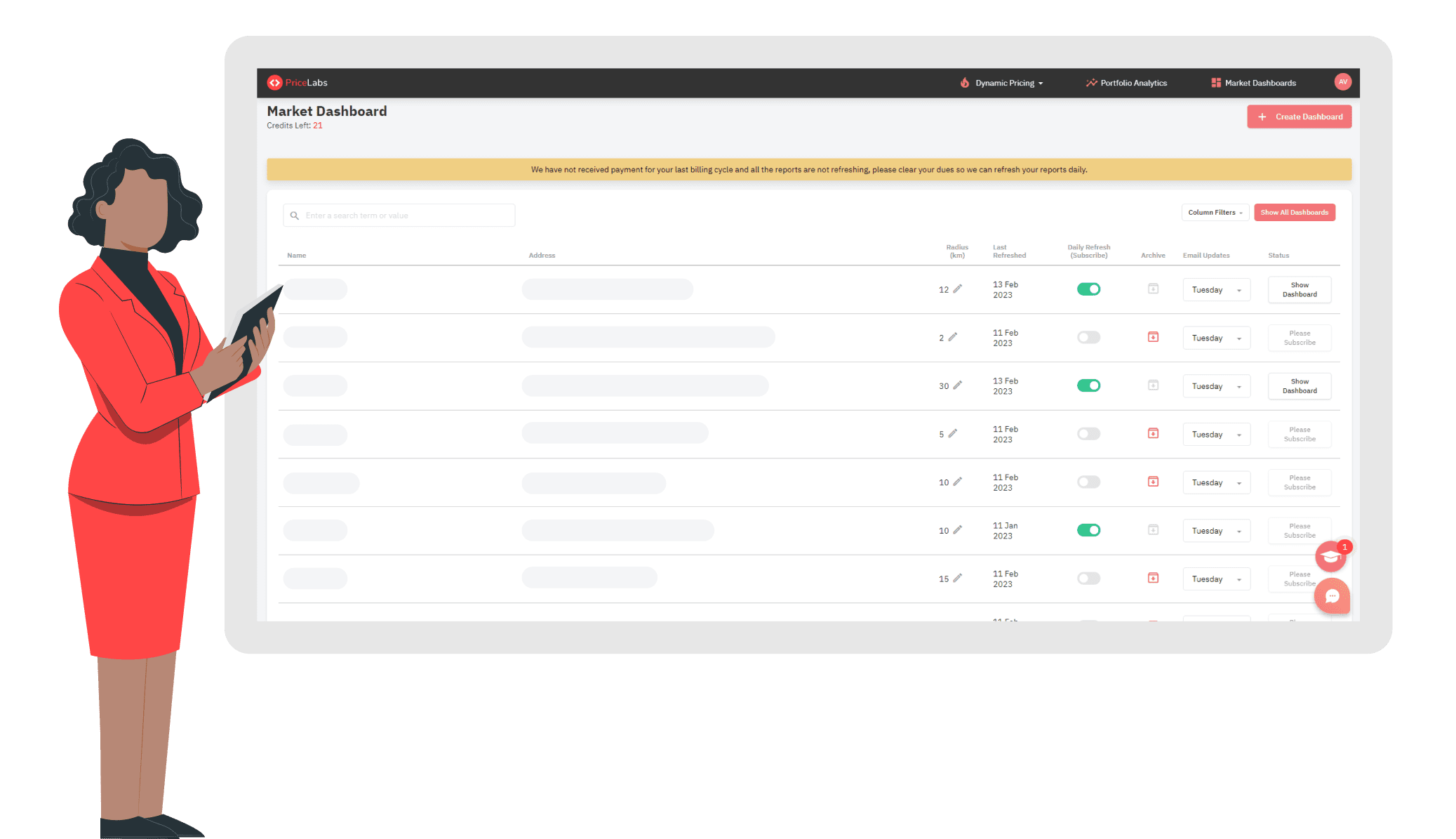Updated: julho 23, 2024
O que são Market Dashboards?
Como criar um Market Dashboard para o seu aluguel de temporada?
Listando mapas e conjuntos de compostos
Como criar um comp-set?
Tomar decisões gestão da receita sobre seu aluguel de temporada usando Market Dashboard
Analisando os mercados de aluguel por temporada para potencial de investimento
Gerentes de propriedades e proprietários de aluguel por temporada de todo o mundo analisam seus mercados de aluguel por temporada com PriceLabs Market Dashboards. Eles acompanham o desempenho de sua listagem em relação aos seus concorrentes observando várias tabelas e gráficos. Esses insights os ajudam a criar uma estratégia de preços para otimizar sua receita.
Os investidores em potencial também usam Market Dashboards para identificar mercados, contagem de quartos e comodidades que geram mais receita em um determinado mercado.
O que são Market Dashboards?
PriceLabs Market Dashboards são painéis personalizados totalmente automatizados que rastreiam dados de aluguel de temporada em todo o mundo e os exibem como insights e gráficos acionáveis. Você pode verificar esses relatórios para obter insights sobre as tendências de mercado em sua vizinhança.
De onde vêm os dados?
Os dados raspados vêm do Airbnb e do Vrbo. Ele é atualizado diariamente e processado por nossa equipe de ciência de dados para remover outliers e conjuntos de dados ruins e, em seguida, convertido em insights acionáveis. Estes dados NÃO são dados de reserva direta. No entanto, capturamos reservas diretas rastreando a disponibilidade de OTA.
Para que servem Market Dashboards ?
Os proprietários de aluguéis de temporada e gerentes de propriedades usam PriceLabs Market Dashboard por vários motivos. Alguns deles estão listados abaixo:
Tomada gestão da receita para o portfólio
Market Dashboards ajudam você a determinar quais personalizações e estratégias de preços melhor se adequariam ao seu mercado. Por exemplo, você pode decidir qual estratégia de estadia mínima usar. Você também pode ver quais datas estão recebendo mais reservas e definir seus preços e estadia mínima de acordo.
Isso ajudará você a entender como precificar seu anúncio do Airbnb.
Analisando o mercado para potencial de investimento
Como você não precisa ter anúncios para acessar os Market Dashboards, você pode usá-los para analisar as tendências de reservas e desempenhos de aluguéis de temporada em uma área específica. Você pode analisar o mercado com base em vários KPIs cruciais, como tendências de LOS, ocupação média, receita média, sazonalidade, demanda de mercado e muito mais.
CompreensãoUma compreensão de como os mercados de aluguel por temporada estão se comportando com base nessas métricas ajudará você a tomar decisões de investimento mais informadas.
Compare o seu anúncio com outros anúncios dentro da sua área.
Muitos proprietários usam o Market Dashboard para comparar o desempenho de suas listagens com outras listagens para identificar seus pontos fortes e fracos e estratégias nas quais eles podem trabalhar. Esta é uma ótima ferramenta para identificar suas tendências de reserva com outras pessoas e determinar se você deseja mudar para um gerente de propriedade diferente que seja melhor em gerenciar anúncios em sua área.
Você também pode criar um conjunto de componentes no Market Dashboards que não inclua sua própria ID de host. Você pode excluir sua listagem ao fazer comparações para obter uma melhor compreensão das tendências gerais do mercado e do desempenho. Além disso, você pode comparar o desempenho de um gerente de propriedade específico, além de excluir seus próprios anúncios.
Certifique-se de que você está se concentrando em mercados de listagens específicas se quiser que o Market Dashboard funcione para você com sucesso para qualquer um dos casos de uso mencionados acima.
Como criar um Market Dashboard para o seu aluguel de temporada?
Para criar um Market Dashboard, primeiro você precisa criar uma conta no PriceLabs. Se você já tem uma conta no PriceLabs com seus anúncios carregados, basta clicar no botão Market Dashboard nele, em seguida, basta clicar no botão Market Dashboard no canto superior direito. Para se tornar elegível para a assinatura gratuita de um mês do Painel, você só precisa adicionar sua forma de pagamento. Você receberá um crédito para criar seu Market Dashboard. Cada nova conta é elegível para uma assinatura gratuita.
No canto superior esquerdo, você verá ‘Créditos à esquerda’.
Após um mês, você pode continuar recebendo uma assinatura paga ou desativar o botão Atualização Diária para parar de receber atualizações. Você não será cobrado pelo serviço nesse cenário.
Esses painéis extraem dados com base no endereço que você mencionou das listagens ao criar o painel. Pode ser em qualquer lugar do mundo; desde que haja anúncios do Airbnb ou do Vrbo nessa área, o PriceLabs poderá extrair os dados e apresentá-los a você.
Depois de ganhar seu crédito gratuito, clique em ‘Criar painel’ para fazer seu primeiro painel. Insira um local (isso não pode ser alterado posteriormente) e o raio de pesquisa para seu relatório. Seu raio pode estar entre 0,1 Km e 50 Km, e você pode alterá-lo mais tarde. Esse raio nos diz até onde você deseja analisar as listagens.
Clique em ‘Continuar’ para verificar a localização e o raio de pesquisa de um mapa. Clique em ‘Continuar’ novamente.
Em seguida, preencha o nome do Painel, a moeda (a moeda padrão é USD) e selecione o plano Market Dashboard de acordo com sua necessidade e, em seguida, clique em ‘Gerar Painel’.
Levará de 5 a 10 minutos para gerar seu Painel pela primeira vez. Depois que um painel for desenvolvido de acordo com suas preferências de localização e raio de pesquisa, você verá várias tabelas e gráficos. Eles representam visualmente detalhes sobre tarifas, ocupação e tendências de reserva para anúncios na área selecionada.
Você também pode usar PriceLabs para entender o desempenho do seu anúncio e melhorar sua estratégia de preços gratuitamente.
Listando Mapa e Comp-Sets
Depois de criar um painel, você verá todas as listagens nessa área. Você pode optar por ver listagens específicas com base no número de quartos, selecionando-os em filtros no canto superior esquerdo.
O mapa mostrará a localização aproximada das listagens ativas atuais na área de relatório. Você pode passar o mouse sobre cada ponto na visualização do mapa para ver quantos quartos esse anúncio tem, juntamente com a taxa média ao longo do próximo ano. A cor de cada ponto é determinada pela taxa média da listagem, enquanto o tamanho do ponto corresponde ao tamanho da listagem. A ferramenta no canto superior direito do mapa permitirá que você faça movimento panorâmico, amplie e selecione áreas no mapa. Clique duas vezes no mapa para desmarcar as seleções que você fez.
Você também pode personalizar grupos para gerenciar várias listagens juntas .
Como criar um conjunto de composições?
Para examinar dados de tipos específicos de listagens, você pode criar um conjunto de comp. Para fazer isso, você pode desenhar um laço no mapa para selecionar a área específica da qual deseja recuperar os dados. Quando você clica em criar caixa de conjunto de composição, você só verá aluguéis de temporada dessa área específica.
Você pode usar o filtro de quarto à esquerda para selecionar um número específico de quartos por unidade e ver propriedades com essa contagem de quartos. Em seguida, use a caixa de seleção para adicionar o filtro do banheiro à grade de listagem. Filtre por contagem de banheiros e selecione as listagens que deseja incluir em seu conjunto de composições. Você também pode escolher propriedades com base em suas avaliações, seu estilo de gestão (propriedade individual ou gerenciada por gerentes de propriedade), comodidades, etc. Basta clicar em filtros de coluna para selecionar suas preferências.
Agora, você pode selecionar todas as propriedades que aparecem depois de aplicar os filtros, clicando em ‘Selecionar tudo’ ou selecionando manualmente as propriedades que deseja analisar. Você também pode classificar essas propriedades clicando em qualquer um dos critérios fornecidos.
Depois de selecionar seus anúncios de aluguel por temporada, dê um nome ao conjunto de componentes e clique em ‘Gerar conjunto de composições’. Você será solicitado a verificar o nome e o número de listagens incluídas. Clique para confirmar sua seleção, e seu comp-set aparecerá na lista de comp-sets disponíveis na lista suspensa no canto superior esquerdo do Painel. Você pode usar seus comp-sets ou qualquer um dos nossos comp sets pré-carregados para filtrar os dados mostrados no restante do Dashboard.
Você pode ver cada anúncio no Airbnb usando o link fornecido em cada anúncio.
Tomar decisões de gerenciamento de receita sobre seu aluguel de temporada usando Market Dashboard
Você pode usar o Market Dashboard para tomar decisões informadas sobre sua estratégia gestão da receita . Podemos ajudá-lo das seguintes maneiras:
1. Encontrar o nível de preços correto
Para ver os preços definidos por outros anúncios que você selecionou em seu conjunto de componentes, você pode definir um filtro para “Preços médios reservados” na seção Preço futuro. As cores mostrarão os preços em que as pessoas estão reservando. O preço médio listado é aquele em que a linha preta toca a linha rosa.
Você notará que o preço médio reservado está abaixo do preço médio listado na baixa temporada. No entanto, está acima da mediana dos preços listados na alta temporada e abaixo no futuro.
2. Otimização de preços para datas de alta demanda
2.1. Principais datas futuras
As principais datas futuras aparecem na seção Tendências de preço e ocupação. Este gráfico destaca algumas datas com uma porcentagem de ocupação maior do que as que as cercam. Você pode usar as datas listadas para identificar períodos emergentes de alta demanda e ajustar os requisitos de preços e permanência de acordo. Você pode conferir como cada uma dessas datas aparece na Tabela de Ocupação Futura abaixo para comparar como as reservas estão sendo feitas nas datas próximas.
2.2. Ocupação futura, reservas, cancelamentos (vista histórica)
- O gráfico de Ocupação, Reservas e Cancelamentos Futuros tem três linhas:
- Ocupação (cinza)
- Captador (preto)
- Novos cancelamentos (vermelho) feitos no período selecionado
O gráfico de ocupação pode dar uma ideia de quais datas ainda estão ocupadas e quais são datas de baixa demanda. Os dados ajudam a entender como você deve precificar seu imóvel de acordo com a demanda do mercado em diferentes datas. Por padrão, o gráfico mostrará os dados do ano seguinte, mas você pode usar os controles deslizantes abaixo do gráfico ou os seletores de intervalo de datas para restringir um intervalo de datas mais curto ou selecionar o número de dias anteriores para os quais você gostaria de ver a atividade de reserva.
Ao selecionar o intervalo de datas ou rolar a barra na parte inferior, você pode ter uma exibição histórica dos dados. Você pode ver quais datas testemunharam uma tendência de reserva mais alta no ano anterior e fazer previsões de tendências de reserva de acordo.
2.3. Referência cruzada com preços futuros (visão histórica)
O gráfico de Preços Futuros detalha como os gerentes de propriedades estão precificando suas propriedades para datas futuras. Entre isso e o gráfico acima, você pode começar a pensar na estratégia gestão da receita dos seus imóveis.
A linha Preço Médio Reservado estima os preços pelos quais os anúncios estão sendo reservados. Essa linha não é mostrada por padrão, pois é uma estimativa, mas você pode adicionar a linha para exibir as previsões junto com os gráficos de percentil marcando a caixa Preço Médio Reservado acima do gráfico.
3. Otimizando a ocupação de um aluguel por temporada com estadia mínima:
3.1. Duração da estadia por data de estadia
O gráfico Duração da Estadia por Data de Estadia mostra a duração típica das reservas feitas para uma determinada data no número de dias selecionados. Você pode passar o mouse sobre o gráfico para ver detalhes sobre a duração da estadia e a taxa média por noite para uma data específica. Isso ajuda a identificar por quanto tempo os hóspedes normalmente reservam durante eventos significativos, feriados, etc., permitindo que você defina restrições mínimas de estadia e substituições de reserva de acordo.
Você também pode verificar as tendências LOS passadas usando a linha preta abaixo do gráfico para rolar de volta no gráfico LOS por data de permanência,
3.2. Estratégia de estadia mínima
Você pode definir sua estratégia de estadia mínima observando a duração da estadia das datas selecionadas pelo gráfico de data de estadia. Para as datas que estão recebendo mais dias, sua propriedade provavelmente será reservada para um número maior de noites se você aumentar sua estadia mínima para essas datas.
3.3. LOS vs. janela de reserva
Os gráficos LOS vs. Booking Window comparam a janela de reservas com a duração da estadia para noites reservadas. O número de noites ocupadas para cada intervalo de tempo de espera é apresentado no gráfico da esquerda e o número de noites ocupadas reservadas em cada categoria de duração de estadia é apresentado no gráfico da direita.
Se você clicar na lista suspensa, poderá ver diferentes opções para visualizar as noites ocupadas e os dados de reservas. As opções são:
- Noites Ocupadas
- Noites ocupadas por LOS e janela de reserva
- Número de Reservas
- Número de reservas por LOS e janela de reserva
- Apenas Noites Ocupadas no Fim de Semana
- Noites ocupadas fim de semana apenas por LOS e janela de reserva
Se você mudar sua visão para dividir as noites ocupadas por LOS e janela de reserva, você pode ver à esquerda que as estadias de última hora reservadas nos últimos 30 dias variam em duração de 2 a 14 dias. No lado direito, você pode ver que os prazos de entrega para as estadias populares de 3-4 dias nesta área são geralmente de 2 dias ou mais.
4. Otimizando suas reservas com base nas comodidades e políticas oferecidas
4.1. A Seção de Amenidades
Esta seção tem dois gráficos detalhando os recursos desejados em uma listagem. O gráfico mostra a porcentagem de aluguéis de temporada com uma comodidade e a porcentagem de reservas recebidas pelo anúncio com essa comodidade. O gráfico ‘Amenidades Comuns’ apresenta as comodidades pela porcentagem de anúncios que as possuem. Em contraste, o gráfico de amenidades desejadas organiza as comodidades por aqueles com a diferença mais significativa entre a porcentagem de anúncios com essa comodidade e a demanda por esses anúncios.
Isso pode ajudá-lo a determinar se a prestação de um serviço extra valeria a pena o investimento ou não. Se uma certa comodidade está em demanda em seu mercado, então você pode incluir isso em seu anúncio e preço competitivo seu aluguel de férias.
Se houver uma comodidade específica na qual você está tentando encontrar detalhes, você pode usar a barra de pesquisa para ver quantos anúncios em sua área têm essa comodidade. Observe que isso busca apenas as 50 comodidades mais comuns em seu mercado. Se uma comodidade, como shampoo, está em alta demanda agora, certifique-se de adicioná-lo ao seu aluguel de temporada e sua página de anúncio.
4.2. Descontos semanais e mensais
Semelhante aos gráficos de comodidades, os gráficos de Descontos Semanais e Descontos Mensais mostram a porcentagem de reservas feitas nos últimos 30 dias em comparação com a porcentagem de anúncios que têm uma taxa nesse intervalo.
Ele mostra quais descontos semanais ou mensais são mais populares. A barra de cor vermelha no gráfico mostra a porcentagem de anúncios que oferecem descontos. A barra cor-de-rosa exibe a porcentagem de reservas recebidas para uma faixa de desconto específica.
4.3. Taxa de limpeza e Políticas de cancelamento
O gráfico fornecido mostra a porcentagem de anúncios e reservas feitas para diferentes Taxas de Limpeza e Políticas de Cancelamento.
A pré-filtragem dos conjuntos de componentes garante que sua taxa de limpeza não seja comparada a um anúncio com uma contagem de quartos maior ou menor. Para determinar suas taxas de limpeza, você deve examinar o gráfico de taxas de limpeza que tem a porcentagem de anúncios com uma taxa específica versus a porcentagem de reservas. Isso ajuda a evitar a definição de uma taxa de limpeza muito alta ou baixa. Caso contrário, desencorajaria as reservas ou resultaria em falta de lucros para o proprietário.
Analisando os mercados de aluguel por temporada para potencial de investimento
Se você está procurando investir em um imóvel de aluguel por temporada, o painel de mercado pode ajudá-lo a determinar se vale a pena investir no mercado. Você terá que primeiro criar um conjunto de comp com todas as comodidades e contagem de quartos que você pretende investir.
- Nesse sentido, o mais útil seria percorrer o histórico do mercado por gráfico de categoria de quarto. Você pode então comparar a receita e a ocupação por contagem de quartos rapidamente. Isso ajudará você a determinar quais propriedades podem gerar renda de acordo com sua contagem de quartos.
- Além disso, use isso para descobrir quais tipos de listagens correspondem à capacidade operacional que você potencialmente terá. Você pode ver quais propriedades atendem a estadias curtas e quais atendem a estadias de médio prazo ou mais prolongadas. Em seguida, você pode identificar o que seria mais benéfico para o seu imóvel para otimizar sua receita potencial.
- Você também pode olhar através do gráfico “Amenidades desejadas” ou criar vários conjuntos de componentes para piscina, banheira de hidromassagem, beira-mar, etc. Em seguida, você pode comparar a receita de anúncios semelhantes com comodidades diferentes. Isso ajudará você a determinar quais comodidades recebem mais reservas do que outras.
PriceLabs Market Dashboard é uma ferramenta popular entre proprietários de aluguel por temporada e gerentes de propriedades. Se você quiser otimizar sua receita de aluguel por temporada, acesse PriceLabs Market Dashboard e crie sua conta. Você pode experimentar a ferramenta gratuitamente por um mês e, em seguida, decidir se deseja continuar com a assinatura ou não.